Как добавить видео в ютуб (YouTube)
Как грамотно добавить видео в YouTube (ютуб), чтобы оно стало популярнымReviewed by https://plus.google.com/u/0/106316628551306822086 on Jul 3Rating: 5.0
Здравствуйте, дорогие друзья!
Сегодня мы поговорим о том, как добавить видео в ютуб, причем сделать это грамотно — по всем правилам seo оптимизации.

Если у Вас еще нет своего youtube-канала, то в этой статье есть пошаговая инструкция. А те, у кого уже есть приготовьтесь к увлекательному путешествию…
Как добавить видео в ютуб (youtube)
Чтобы Ваше видео стало популярным на ютуб канале, необходимо произвести некоторые настройки при добавлении видео-ролика. Как всегда, начнем с видео, а потом текстовое пояснение.
А теперь по шагам для тех, кто не любит видео.
Шаг №1. Нажимаем кнопку ДОБАВИТЬ ВИДЕО.
Она находится в правом верхнем углу.
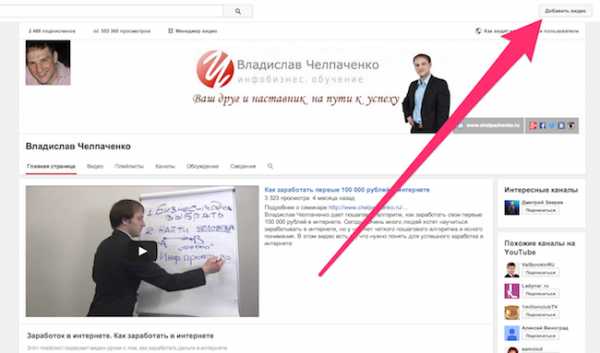
Это кнопка будет видна тогда, когда Вы войдете на свой ютуб (youtube) канал.
Шаг №2. Нажимаем кнопку загрузки видео.
Нажимаем на иконку со стрелкой внутри, выбираем путь к видео или левой кнопкой мыши перетаскиваем видео на область добавления.

Как добавить видео в ютуб
Некоторые браузеры могут не поддерживать функцию перетаскивания видео в область добавления. В этом случае нужно пользоваться кнопкой загрузки.
Шаг №3. Добавляем заголовок, описание и теги.
Если вы хотите сделать свое видео популярным на ютубе (youtube), то нужно добавить в заголовок, описание и теги поисковые запросы (ключевые слова).
Для определения популярности запроса рекомендую использовать 2 инструмента:
http://wordstat.yandex.ru — статистика ключевых слов Яндекса
https://www.youtube.com/keyword_tool — статистика ключевых слов YouTube.
В качестве примера, я добавлю свой видео-ролик о том, как стать успешным. Для этого я предварительно приготовил вот такой файлик.
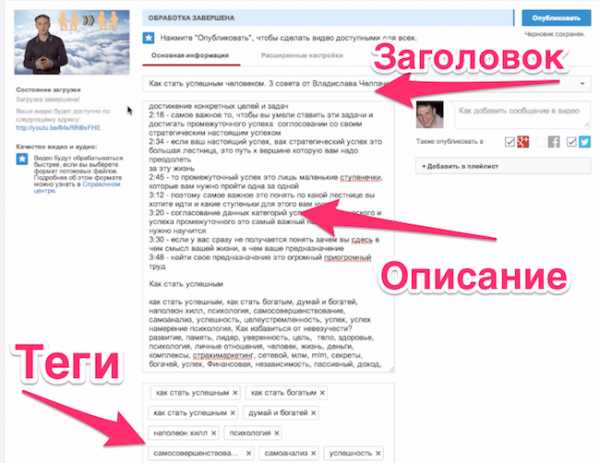
Важные детали перед тем, как добавить видео в ютуб:
- ключевые слова подбирайте средней частоты, включающие в себя высокочастотные
- добавляйте хотя бы кусочек тайм-кода, в котором будет ключевое слово
- выбирайте релевантную категорию (рубрику)
- сразу же после загрузки кидайте на него ссылки на все возможные ресурсы (блог, соц. сети и т.п.)
Это самое главное! Есть еще несколько моментов, но они не столь значительны.
Что еще влияет на продвижение видео в ютуб?
Грамотное добавление видео — это только первый шаг. Чтобы видео стало популярным и раскручивалось органическим способом необходимы:
1). Лайки (палец вверх) и дислайки. Они дают понять скольким людям понравилось видео, а скольким не понравилось.
2). Комментарии. Комментарии могут оставлять только те пользователи, у которых есть свой канал.
3). Полноценные просмотры. Чем больше по времени Ваше видео смотрят, тем лучше для продвижения, поэтому старайтесь добавлять короткие видео.
4). Быстрое реагирование. Как только Вы добавили видео, приложите максимум усилий, чтобы его посмотрели как можно быстрее максимальное количество человек. Теперь понимаете почему каналы с большим количеством подписчиков растут, как на дрожжах?
5). Хорошее качество видео. Здесь речь идет и не качестве съёмки (хотя это тоже влияет), а о качестве контента (содержания). Если ваше видео действительно помогает людям что-то понять, сделать, поднять настроение и т.п., то оно обречено на популярность.
Несколько примеров моих популярных видео:
25 способов заработать в интернете
Как передать большие файлы через интернет
Работа со Сбербанком Онлайн
На моем ютуб-канале Вы можете найти еще с десяток раскрученных видео. Подписывайтесь на обновления и получайте полезные видео раньше всех.
На сей веселой ноте статью заканчиваю. Успешного Вам продвижения в одной из самых популярных поисковых систем!

P.S. Понравилась статья? Подпишитесь на обновления блога, чтобы не пропустить следующую.
P.P.S. Как только Ваши видео станут популярными, начинайте зарабатывать на партнерках. Инструкция как это сделать есть в моем курсе, который Вы можете получить в подарок за подписку прямо сейчас.

как добавить видео в ютуб
www.chelpachenko.ru
Как разместить видео на Youtube. Учимся размещать видео на Youtube.
Итак, вы решили, что хотите разместить свой интересный видеоролик на YouTube и перед вами встал вопрос — Как разместить видео на YouTube? Сейчас во всём разберёмся по порядку.
Во-первых, регистрируемся здесь. Нажимаем «Войти»,
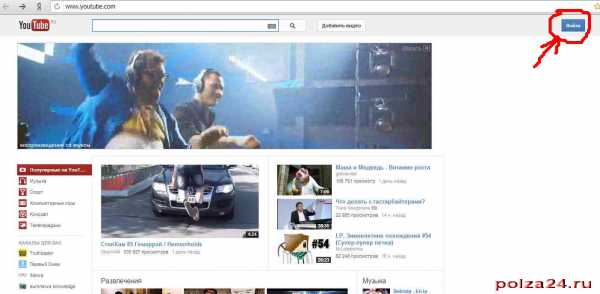
на открывшейся странице жмём «Cоздать аккуант»

и на открывшейся страничке заполняем простую форму регистрации.
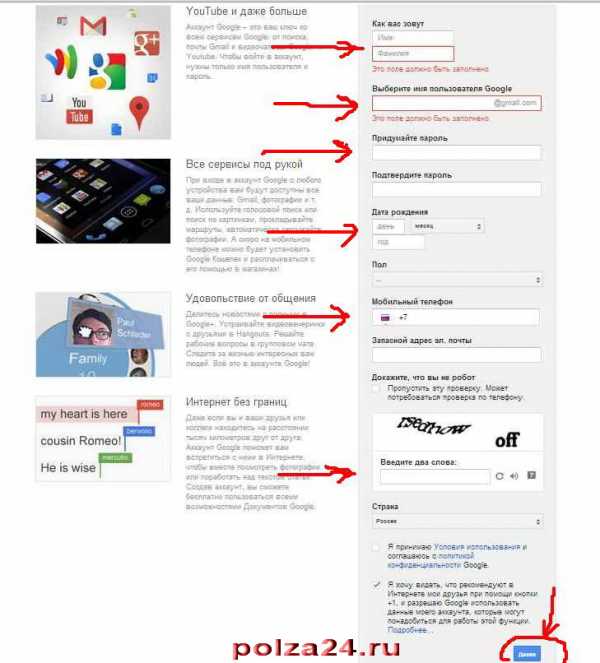
Далее придумываем и вводим пароль (простой для себя и сложный для других, так будет надёжней). Да, кстати – обязательно записывайте все свои логины и пароли в тетрадь, либо заведите для этого дела отдельный блокнот, естественно помечая: что к чему и для какого сайта. Затем жмём «Далее», «создать новый аккуант и завершить». Для того, чтобы подтвердить регистрацию зайдите в указанный при регистрации почтовый ящик и перейдите по ссылке в полученном письме.
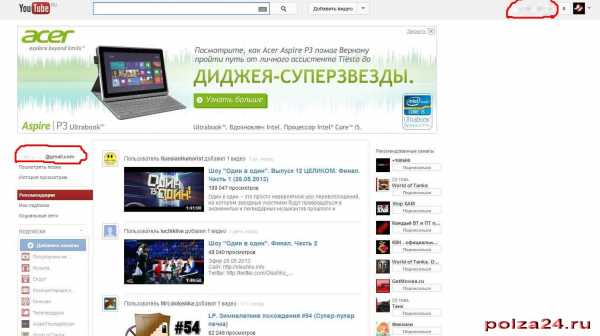
Ура! Вы зарегистрированы! Идём далее.
Размещаем видео в YouTube — как разместить?
Для того, чтобы разместить видео, кликаем кнопку «Добавить видео».
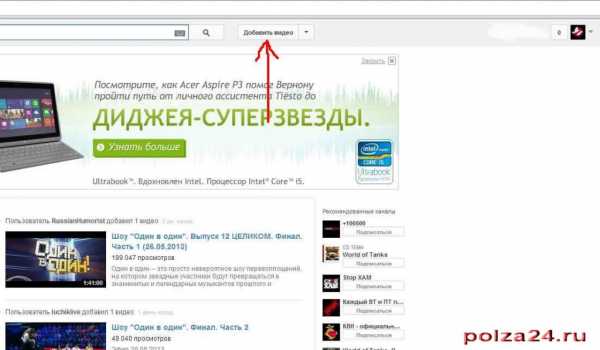
На открывшейся странице повторяем то же самое (жмём «Добавить видео»).
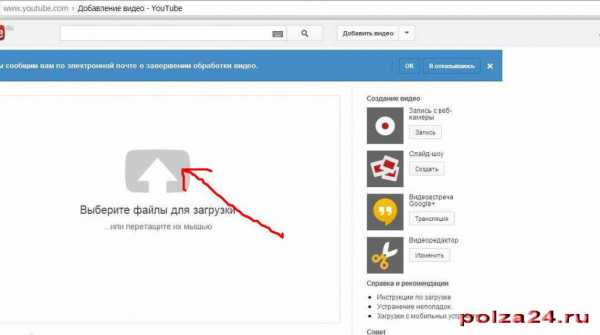
Далее выбираем на своём компьютере видеоролик для загрузки на Youtube.
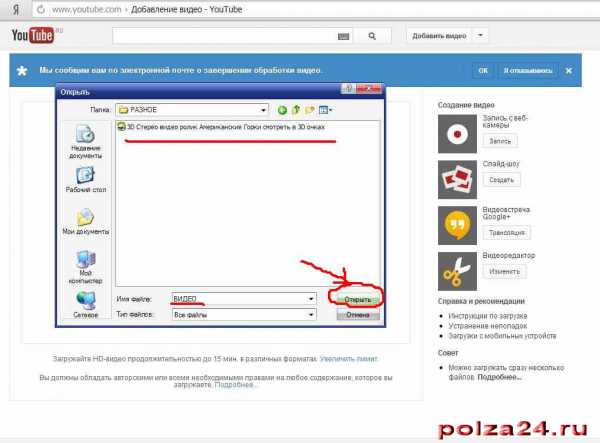
Вписываем название сюжета (любое удобное, по которому его легко можно будет найти, так как от названия напрямую будет зависеть количество просмотров вашего видео. Например, если видео о рыбалке на озере Белое возле деревни Дубровка, то вполне подойдёт название «рыбалка на озере Белое» ну или «Огромный карась с озера Белое», «Отдых в деревне Дубровка. Полный улёт!». Делайте акцент на то, чем вы хотите привлечь зрителя). Также сделайте интересное описание к видео и теги (это слова, по которым видео нужно искать в поиске YouTube), потом выбираем категорию размещения своего видеофайла и нажимаем «сохранить изменения».
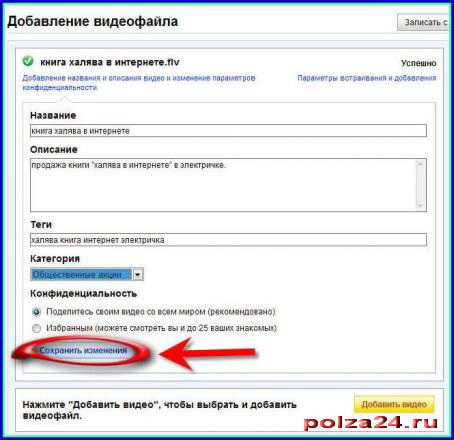
Ну вот и всё! Ваш видеофайл успешно добавлен! Теперь вы знаете, как разместить видео на Youtube и сможете радовать пользователей этого сервиса своими творениями!
Для просмотра своего видеофайла наведите стрелочку мыши на свой ник, далее выберете и из выпавшего меню «Мои видео» . Перед вами откроется страничка, на которой вы сможете как посмотреть, так и отредактировать закачанные свои видеофайлы.
Остались вопросы?
Смотрим видео на нашем сайте: «Заработок на Ютуб (YouTube)
Отличным помощником в написании интересных и познавательных статей является интернет радио. Слушать интернет радио можно прямо на нашем сайте.
Поделиться в соц.сетях:
polza24.ru
Как выложить видео в Ютуб с компьютера
Приветствую всех читателей, я рад встретится с вами снова. Сегодня я с вами хочу поговорить про YouTube. Точнее про то, как выложить видео на Ютуб со своего компьютера. А он на сегодняшний день является самой крупной площадкой для размещения видеороликов. И что еще хорошо, он доступен абсолютно всем. Вы можете жить в любой стране, вы можете быть любого возраста и самое главное, он абсолютно бесплатен. Поскольку за размещение видео в Ютуб не нужно платить никаких денег.
Зачем выкладывать видео на ютуб?
Могут быть разные причины, для того, чтобы выкладывать видео на ютуб. Давайте их подробнее рассмотрим.
1.Для заработка денег.
Да, на YouTube можно прилично заработать, поскольку эта платформа для заработка доступна абсолютно всем. Создаете свой канал, раскручиваете его и начинаете зарабатывать деньги. Подробнее об этом в других статьях.
2.Для раскрутки своего блога или сайта.
Эта причина похожа на первую, но здесь есть свои особенности и различия. Если в первом случае, вы должны непосредственно зарабатывать на канале, то во втором случае, вы должны перенаправлять посетителей ролика, на свой блог. Тем самым, технически это почти одно и тоже, но в плане содержания самих выкладываемых роликов, разница будет.
3.Для неограниченного хранения своего видео.
YouTube это неограниченное, а самое главное, абсолютно бесплатное хранилище видеозаписей. Сюда вы можете выкладывать практически любой видос. Причем здесь имеются настройки конфиденциальности, а потому, на каждое видео, можно отрегулировать полные настройки.
4.Поделится видео с другими.
Поскольку сам Ютуб является общедоступным, то отсняв любое видео, вы можете просто скинуть человеку ссылку на это видео, и он сможет просмотреть его, даже если он на другом конце мира, и в отличии от размещения в социальных сетях, ему необязательно иметь аккаунт.
Как выложить видео на ютуб?
Ну а теперь перейдем непосредственно к вопросу как добавить видео на ютуб. Для образца я приготовил небольшое слайд шоу, с озвучкой взятой с самого сайта. И теперь, для начала, нам нужно создать аккаунт в Ютуб.
Как создать аккаунт в ютуб.
Для начала, нужно зайти на сайт гугл и завести себе почту. Если у вас уже есть почта, то вы можете использовать существующую, а можете создать отдельную для вашего канала.
Нужно нажать кнопку «Войти».
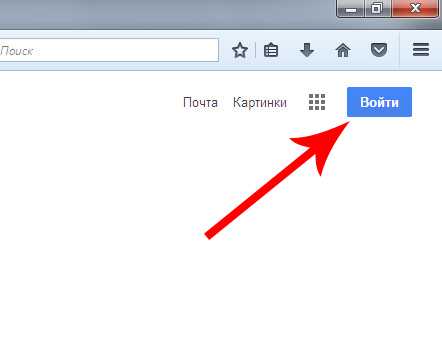
Далее – создать аккаунт.
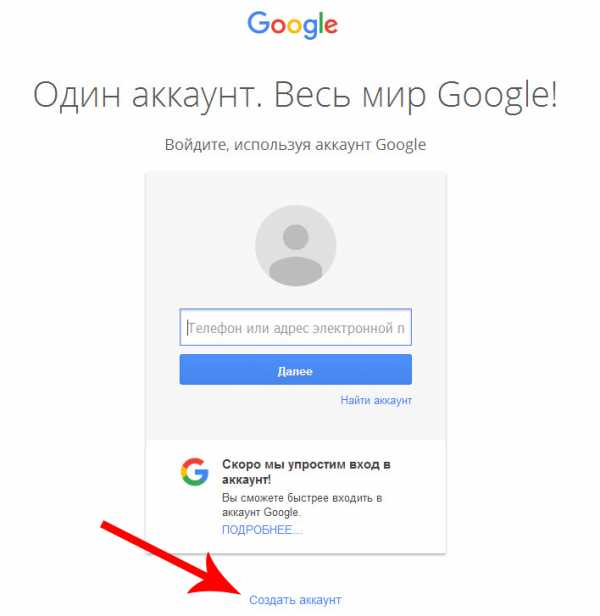
Заполнить все предложенные поля, включая почту.

После чего согласится с соглашением, и готово.
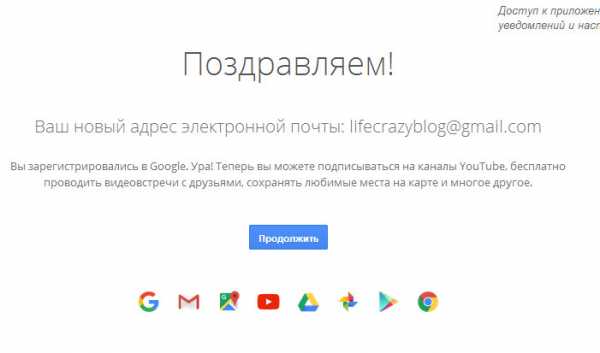
Как создать канал на ютуб?
Теперь, после того как вы создали свою почту в гугл, вы легко сможете создать свой канал на ютуб. Для этого, войдите в свой аккаунт (не в саму почту, а просто в аккаунт).
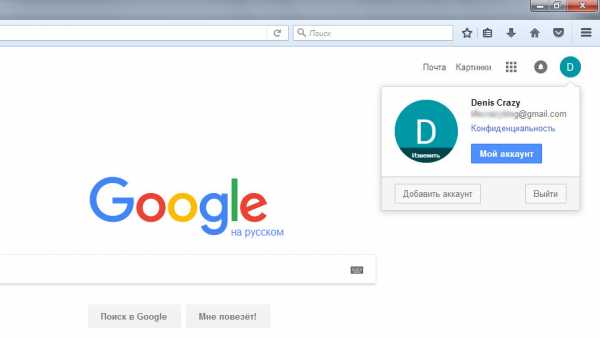
И теперь, просто откройте ютуб. И нажмите «Мой канал»
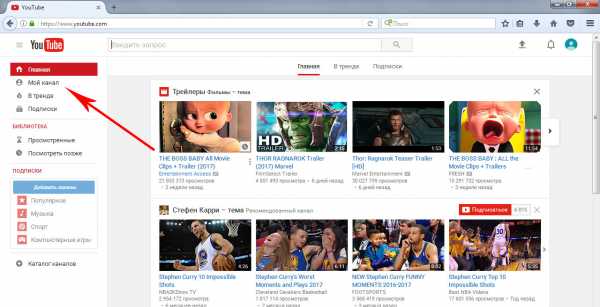
После чего у вас выйдет сообщение с тем, чтобы создать канал.

Нажимаем кнопку «Создать канал»
Вот и готово. Канал создан. Можно его слегка оформить, добавив картинку в описание.
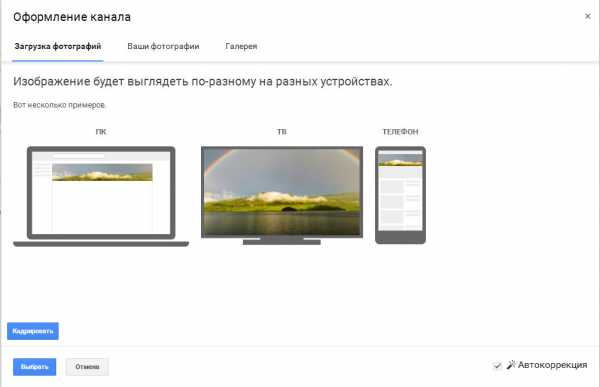
Добавить само описание канала.
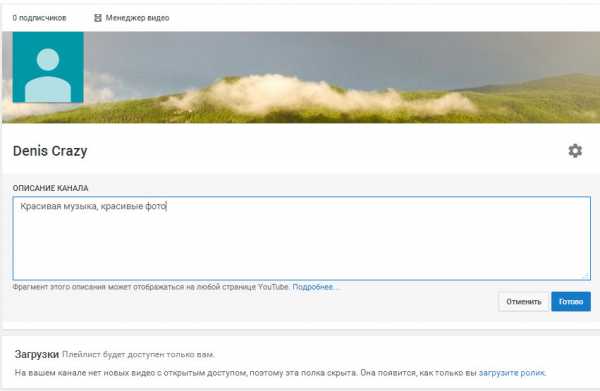
Как добавить видео на канал ютуб.
Теперь, после того, как создали канал, можно добавить видео. Для этого, достаточно нажать на кнопку «Добавить видео».
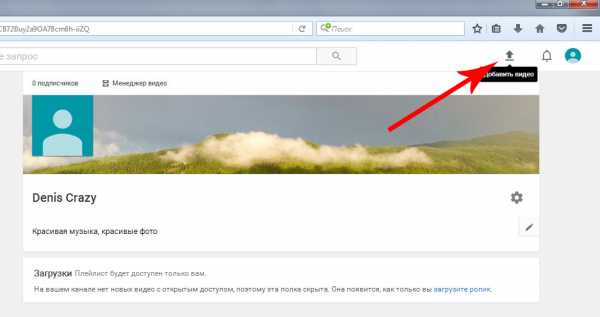
Откроется окно для добавления видео, после чего, достаточно просто перетащить видео в это окно.
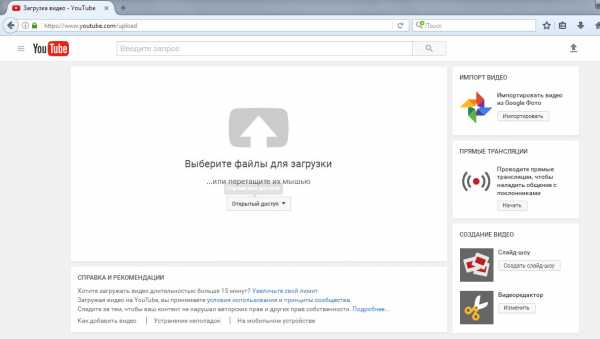
После чего ваше видео будет добавлено в ютуб.
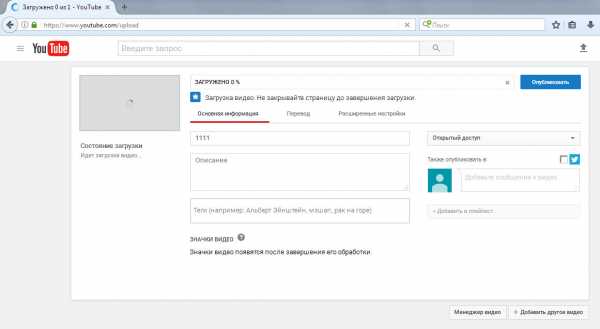
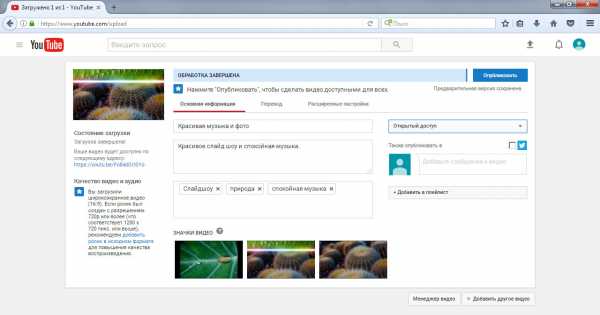
Теперь нужно добавить название ролика, его описание, и теги, по которым его смогут найти.
Здесь же вы сможете увидеть ссылку на свое видео, ну и конечно же сами его посмотреть.
При создании видеофайла для ютуб, есть множество нюансов. И описать их будет довольно тяжело. Но вот вам еще однин ролик, из которого будет понятно, как не нужно делать видео.
КВН ДАЛС — Друзья снимают ролик для Youtube
Ну вот и все на сегодня. Ну а если у вас остались еще вопросы, задавайте их в комментариях.
life-crazy.ru
Как выложить видео на YouTube
Монтаж видео на мобильном устройстве
- Назад
- Clips
- Для Android
- Для iOS
Всё, что нужно для обработки видео
- Назад
- Video Suite
- Для Windows
Редактирование видео
- Назад
- Видеоредактор
- Для Windows
- Для Mac
Больше возможностей редактирования
- Назад
- Видеоредактор Плюс
- Для Windows
- Для Mac
Монтаж панорамного видео
- Назад
- 360 Видеоредактор
- Для Windows
2 в 1: редактирование видео и запись экрана
- Назад
- Видеоредактор Бизнес
- Для Windows
- Для Mac
www.movavi.ru
Как заработать на YouTube на чужих видео | Пошаговая инструкция
Привет всем! в данной статья я хочу рассказать про то как заработать на ютубе на чужих видео. Что делать если вы хотите зарабатывать на ютубе, но увы не обладаете в нужной мере артистизмом и креативностью. Ответ прост: зарабатывать на чужих видео.
Ниже представлена пошаговая инструкция по заработку на чужих видео.
Откуда брать видео
1. И так первое, что вам нужно сделать — это найти видео которые можно загружать и монетизировать. Сложность тут в том, что далеко не каждое видео можно использовать в коммерческих целях, по причине того, что они могут быть авторским правом. Авторское право дает возможность владельцу видео отправлять ютубу жалобы о том, что вы используете его видео без разрешения. В этом случае ролик будет удален, ваш канал могут забанить. Так же ютуб с недавних пор начал использовать систему Content ID которая автоматически позволяет находить перезаливы и использование фрагментов чужих видео в ролике. По этому вы пред тем как залить видео на свой канал должны быть уверенны в том, что оно освобождено от авторских прав. К сожалению нет 100% гарантии, что вдруг не объявится правообладатель и ваше видео не удалят.
Источники не защищенных видео:
Видео снятые на телефон или просто любителями. Различные приколы, падения, шалости котов, записи с авто видео-регистраторов. Авторы данных видео очень редко имеют партнерку с YouTube и вообще имеют нужду бороться с презаливами. Искать их можно например в социальных-сетях.
Видео презентации. Их можно делать даже самим. Просто в http://wordstat.yandex.ru/ находите популярные запросы на бизнес или авто тематику. Далее ищите статьи на эту тематику делаете из них презентации конвертируете их в видео формат и заливаете на ютуб. В день таких видео можно сделать больше сотни. Так же можно делать коллажи со смешным фото котов.
Некоторые телевизионные программы также освобождены от авторских прав. Так же раскрою вам одну одну фишечку. Компания RenTV не очень то заботится о своих авторских правах и многие люди имеют очень хороший заработок с ютуба заливая программы с RenTV на свои каналы.
Запись стримов с Twitch. По словам Ильи Мэддисона известного в рунете ютубера, который сейчас почти полностью перебрался на твич. Человек который записывает его стримы и выкладывает их на YouTube зарабатывает очень не плохие деньги. Сколько точно сейчас не припомню, но точно больше тысячи долларов. Запись эфиров с радио и залив их под видом подкастов. Вы записываете диалоги с радио и просто заливаете на свой канал с соответствующей превьюшкой.
Как обойти контент Content ID
С помощью специальной системы Content ID YouTube отслеживает перезалитые видео и практически мгновенно их удаляет.
Есть несколько приемов для того, что бы YouTube автоматически не забанил перезалитое видео, его нужно изменить это можно сделать с помощью встроенного редактора на YouTube либо в любой программе для монтажа видео.
Один из способов увеличения видео это корректировка тональности. Вы можете наложить специальные фильтры изменить оттенок и освещенность видео, этот прием сделает видео более уникальным но за частую одного это способа недостаточно и приходится прибегать к более радикальным мерам. На пример с помощью видео редактора по краям видео можно разместить рамку это тоже может прибавить уникальности видео. Так же время от времени видео можно вставлять картинки или просто черный экран, главное не переборщить видео должно быть смотрибельным. По возможности желательно изменить звук видео. Можно добавить на фон музыку (она должна быть то же отчищена от авторских прав). можно добавить отдельные звуки и т.д. и т.п.
Сколько можно заработать на ютубе на чужих видео
Если трудится не покладая рук постоянно заливая новые ролики и правильно их продвигать. Можно заработать действительно не малые суммы вплоть от 0 до 2 тыс долларов и даже больше в некоторых случаях. Как заработать на ютубе, но уже на своих видео вы можете прочитать вот тут. Вообще ваш заработок будет зависть от множества различных факторов начиная от тематики видео и заканчивая количеством загружаемого контента. Многие паровички в погоне за деньгами начинают засорять ютуб огромным количеством бесполезного мусорного контента и вместо денег получают бан канала. Поэтому нужно четко уяснить, что большой объем количества загружаемых видео, не прямо пропорционален объему прибыли. Для того что бы видео смотрели оно должно иметь хоть какую то информативную или культурную ценность.
Вероятность получить бан
По правде говоря ютуб все сильнее ужесточает политику в отношении использования чужого контента. За частую страдают не только серые каналы на YouTube состоящие исключительно из перезаливов, но и каналы именитых блогеров. Таких например как ОмскоеТВ канал Ильи Мэддисона и других не последних людей на ютубе. Так что серые каналы банятся очень часто и люди специализирующиеся на паразитировании на чужом контенте имеют сразу несколько каналов и постоянно создают новые.
Как продвигать видео
В принципе особых отличий от продвижения обычных видео нет. Подробнее о продвижении видео вы можете прочитать вот в статье на нашем сайте под названием «». А здесь я опишу лишь парочку базовых принципов. К видео должны быть правильно подобраны ключи, подобрать их можно в уже упомянутом яндекс вордстате или с помощью специально программы Key Collector. Выбрав наиболее подходящий и наиболее часто запрашиваемый ключ его нужно будет эргономичный вписать в название и описание ролика (поля title, Description) и вместе с другими ключами добавить через запитую в поле для ключей. Картинка-превьюшка видео должна привлекать внимание но в тоже время не быть особо вычурной. Правильно подобранная превьюшка увеличит число кликов по вашим видео, от этого возрастут поведенческие факторы и просмотры видео, что в свою очередь поднимет ваше видео в поиске и принесет еще больше просмотров. Вот такой вот замкнутый круг. Про другие более интересные фишки в продвижении ваших видео на ютуб читайте вот тут.
runettrade.ru
Как выложить видео на Ютуб с компьютера
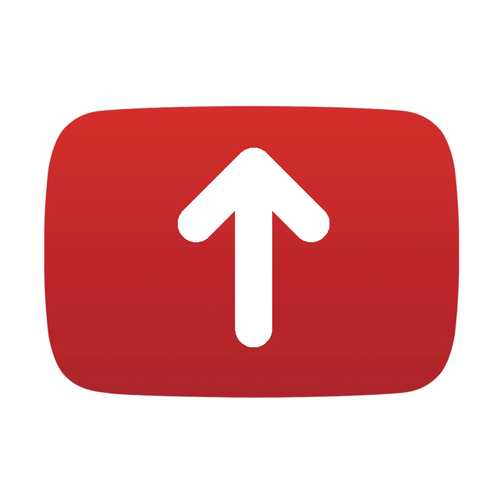
Видеохостинг YouTube – это самая известная площадка, на которой можно размещать свои видеоролики. Именно поэтому каждый человек, который решил завести свой видеоблог или хочет просто снимать свои видео сразу же бежит на Ютуб. Если же вы одни из таких людей, но не знаете, как разместить свой ролик на Ютубе, эта статья расскажет вам, как это сделать.
Как загрузить видео на свой канал в Ютубе
Загрузка видеозаписи на сервис YouTube происходит очень просто, большинство пользователей даже справляется с этим самостоятельно, ну а пользуясь инструкцией, так и вовсе каждый сможет.
Важно понимать, что только зарегистрированный пользователь данного сервиса, имеющий свой канал, может добавить видеоролик.
Уроки:
Как зарегистрироваться на Ютубе
Как создать канал на Ютубе
- Абсолютно на любой странице сайта, будь то главная или страница канала, в верхнем правом углу будет активна кнопка «Добавить видео». Именно ее вам и нужно нажать.
- На следующей странице вы можете приступить к выбору видеоролика на своем компьютере, который будет размещен на Ютубе, нажав на соответствующую кнопку — «Выберите файлы для загрузки». Также вы можете, открыв Проводник на компьютере, перетащить нужную видеозапись в эту же точку.
- После того как вы определились с добавляемой записью, вам необходимо будет подождать пока она загрузится на сайт, а после обработается. Длительность данного процесса напрямую зависит от формата и длительности самого ролика.
- По итогу вам остается нажать кнопку «Опубликовать», что находится в верхнем правом углу, чтобы окончательно залить видео на YouTube.
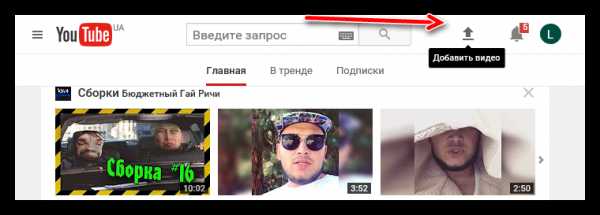
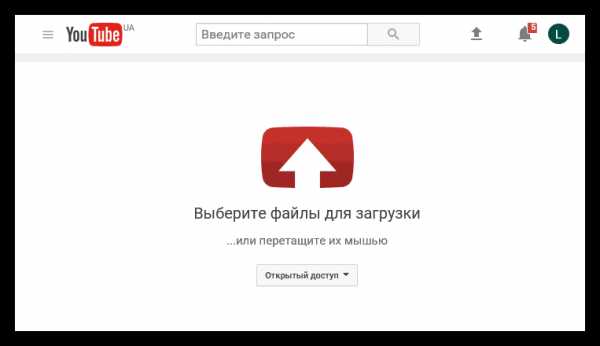
Обратите внимание: На этом этапе, вы можете выбрать тип доступа к загружаемому файлу. Выбирается он в выпадающем списке чуть ниже указанной надписи.
После выполнения всех указанных выше действий ваша запись будет добавлена на просторы необъятного Ютуба. Но, так как на нем находится столь много роликов, ваш запросто может среди них затеряться. Если же вы хотите набирать просмотры и становится популярней, то вам необходимо в обязательном порядке добавлять информацию о вашем ролике, к слову, делать это можно как раз в момент загрузки и обработки видео, что поможет не только привлечь потенциальных зрителей, но и скоротать время ожидания.
Добавление основной информации о ролике
Итак, во время добавления вашего ролика вы можете не тратить время впустую, а заняться заполнением основной информации, что позволит привлечь больше зрителей. Да и в целом, если эти поля оставить незаполненными, то видеозапись попросту нельзя будет опубликовать, так что, как ни крути, но заполнять их нужно.
Будем двигаться по порядку, и начнем мы с названия. Здесь вы должны указать наименование вашего ролика, передав всю его суть в пару словах. Например, если ролик у вас про прикол с рекламой кроссовок, то так и назовите это самое видео.
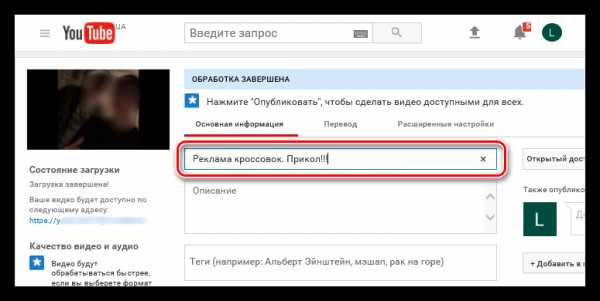
В описании вам необходимо будет указать информации о видео более детальней. Не скупитесь на слова, чем больше их будет, тем вероятней ваш ролик посмотрит большее количество зрителей.
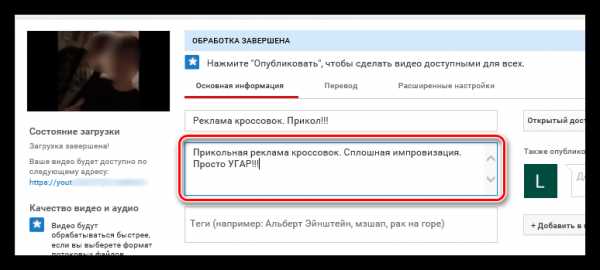
Совет: Не используйте заумные слова и по большей части пользуйтесь сленговыми выражениями. Это увеличит шанс на нахождения вашего ролика в поисковой системе при введении соответствующего запроса.
Теги – это одно из самых важных полей. Здесь вы должны указать ключевые слова, по которым зритель вас найдет. Следите за тем, чтобы теги соответствовали содержимому ролика, так как в противном случае вас могут заблокировать. Если речь идет про все ту же прикольную рекламу кроссовок, то рекомендовано использовать следующие теги: «кроссовки», «реклама», «прикол», «угар», «смешно», «вечеринка», «туса». Как видно, все слова соответствуют видеоролику и вполне выражают происходящие.
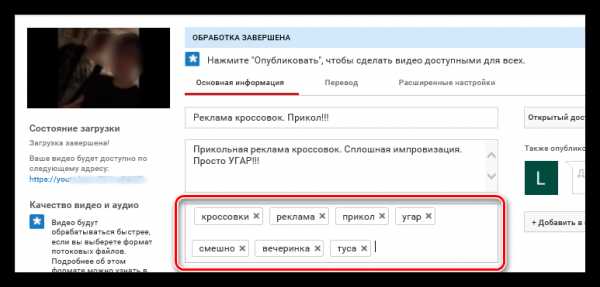
Со значками видео все просто, выбирайте понравившийся и двигайтесь дальше – к выбору типа доступа.
Тип доступа можно было установить еще в момент выбора самого ролика для загрузки, но можно это сделать и сейчас. Просто в выпадающем списке выберете один из вариантов:
- Открытый доступ – ваше видео сможет просмотреть каждый желающий.
- Доступ по ссылке – ваше видео смогут просмотреть только в том случае, если зритель перешел непосредственно по указанной ссылке.
- Ограниченный доступ – ваш ролик можете просматривать только вы и никто больше.
Следующим этапом будет выбор публикации – только на Ютубе или и в других социальных сетях. Суть очень проста, если вы, например, хотите опубликовать ваше видео на стене в Твиттере, то поставьте галочку рядом с соответствующим пунктом и впишите, по желанию, комментарий к записи. А после нажатия кнопки «Опубликовать», ролик появится на вашей стене.
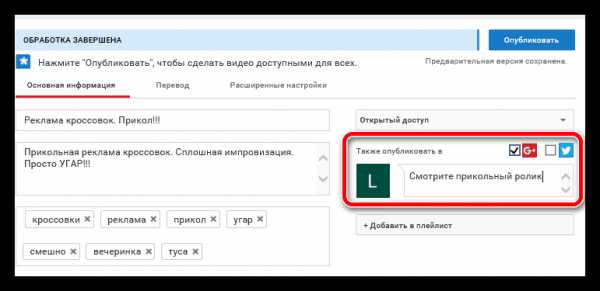
Последний пункт – это добавление в плейлист. Тут все просто, если у вас есть созданный плейлист, то просто выберете его, а если нет, то можете его создать. К слову, последние два пункта совсем необязательны и их можно запросто пропустить.
Читайте также: Как создать новый плейлист в Ютубе
Заключение
По итогу вам остается всего лишь нажать на кнопку «Опубликовать» и ваш ролик будет размещен на Ютубе. В зависимости от выбора типа доступа, его смогут просмотреть все зрители, те, кто перешли по ссылке, или только вы. В любом случае, стоит указывать основную информацию про ролик, и к этому делу стоит подходить с полной серьезностью. Тем более, если вы выкладываете его в надежде, что его просмотрит как можно больше пользователей.
Мы рады, что смогли помочь Вам в решении проблемы.Опишите, что у вас не получилось. Наши специалисты постараются ответить максимально быстро.
Помогла ли вам эта статья?
ДА НЕТlumpics.ru
Как вставить видео с Youtube на свой сайт и настроить дополнительные функции проигрывателя
Приветствую друзья. Сегодня я расскажу, как вставлять видео с Youtube на свой сайт. Честного говоря, я считал, что публиковать ролики на своих страницах умеет каждый начинающий вебмастер, ведь сложного в этом ничего нет. Но, на нескольких форумах я встретил такой вопрос, а затем вспомнил, что, в начале своей вебмастерской карьеры забил все 2 гигабайта своего хостинга видео файлами, вместо того, чтобы выкладывать их в Ютуб и вставлять на блог уже оттуда (не знал я, что так можно).

Поэтому, я и решил, что не будет лишним сделать подробную инструкцию. Кому-то она поможет не повторить моих ошибок, а моему блогу не помешает дополнительный полезный контент.
Тем более, данный урок гармонично впишется в мою серию статей о том, как записать видео с экрана, как выложить видео в Ютуб и как накрутить просмотры на Youtube. Будет у вас полный курс по видео контенту.
Для чего вставлять видео на сайт
Я знаю немало людей, которые ограничиваются размещением своих роликов на видео хостинги. В принципе, это тоже неплохой вариант, тем более, что сейчас в том же Ютубе размещается платная реклама и на ней можно неплохо зарабатывать (даже свой сайт не нужен).
Но, все-таки, свой сайт действует более эффективно, так как позволяет использовать разные виды контента.
1. Улучшение поведенческих факторов
Вставка видео на сайт позволяет разнообразить его содержимое. Разнообразие сделает ваш ресурс более интересным. Посетители будут меньше утомляться, что приведет к большей глубине просмотров, увеличит время нахождения пользователей на страницах и т.д.
2. Увеличение конверсии
На фоне скучных текстов конкурентов, ресурс с видео роликами вызывает больший уровень доверия, так как чувствуется, что его владельцы более серьезно относятся к своему проекту. Это повышает процент подписок на рассылки и продажи.
3. Дополнительная аудитория
Все мы воспринимаем информацию по разному, кто-то предпочитает текст, а кто-то отдает свое предпочтение видео контенту. Если мы используем на своем сайте разные варианты подачи информации, то привлекаем к нему и первых и вторых.
Как можно вставить видео на сайт
Существует два способа вставить на сайт свое видео.
- Выложить файл с роликом на свой хостинг, подключить видео плеер и транслировать кадры прямо со своего сервера. Для обычного сайта этот вариант не самый лучший, так как такие файлы занимают много места (десятки и сотни мегабайт), а их трансляция одновременно большому числу зрителей создаст вашему серверу немалую нагрузку.
- Разместить клип на видео хостинге (Youtube, Rutube), а для трансляции на страницах, использовать специальный код. В таком варианте все нагрузки ложатся на сервера видео хостинга, вы экономите место и снижаете нагрузку на сервер. Кроме того, Ютуб имеет огромную аудиторию и это дополнительный канал продвижения.
Как вставить видео с Ютуба на сайт
Итак, со способами вставки мы определились, теперь давайте перейдем к конкретной инструкции.
Еще один плюс использования Youtube, о котором я не сказал выше – возможность вставки не только своих роликов, но и чужих. Если вы будете вставлять чужие ролики, то вам даже не понадобится регистрация в Ютубе.
1. Стандартные настройки кода
Первым делом открываем страницу того ролика, который будем вставлять.
Под каждым видео есть блок с настройками и описанием. В этом блоке необходимо найти ссылку «Поделиться» и нажать на нее. В раскрывшейся панели переключаемся на HTML код.
biznessystem.ru
